Вы еще не слышали о программе Autohotkey? Очень зря. Эта крохотная программа может сэкономить вам просто тонну времени. Она способна делать настоящие чудеса и автоматизировать такие каждодневные и рутинные задачи, о которых вы даже не задумываетесь. Удобство, эффективность и скорость – все это в одном флаконе.
Если быть кратким, то Autohotkey – это утилита, предназначенная для автоматизации каждодневных операций. То, что вы делаете десятками щелчков мышью, Autohotkey может сделать всего одной комбинацией клавиш – причем такой, которую вы сами выбрали. Заинтригованы?
Расширим наше определение. Утилита Autohotkey позволяет выполнять специальные сценарии, определяющие использование глобальных горячих клавиш (тех самых “hotkey”). С ее помощью можно также запускать любые программы, а программисты могут и создавать программы, использующие бесчисленные возможности Autohotkey. Фактически, с помощью этого инструмента в Windows можно сделать что угодно, все зависит лишь от вашей фантазии. Утилита доступна только в версии для Windows, так что владельцы макинтошей и линукса идут лесом.
Как создать макросы в Microsoft Access за 7 минут
Дабы не растекаться мыслью по древу, давайте сразу что-нибудь замутим. В первую очередь, необходимо скачать саму программу. Сделать это можно по следующей ссылке:
После установки ничего больше запускать не нужно, поскольку все остальное вы будете делать не в окне программы (а его и вовсе нет, ха-ха), а в обычном текстовом редакторе, таком как Блокнот. Впрочем, настоятельно рекомендую установить настоящий текстовый редактор, который называется Notepad++ , и не позорьтесь этим жалким Блокнотом.
Впрочем окно, у программы все же есть, но используется оно лишь для проверки работы скрипта:

Теперь, как всегда делают с первым языком программирования, создадим наш первый скрипт. Это будет обычное всплывающее окно с могучей надписью “Я рогалег”. Для этого нам понадобится команда MsgBox, которая вызывается с любым текстом. Итак, открываем наш текстовый редактор и пишем:
MsgBox, Я рогалег
Сохраняем файл как 1.ahk (название файла может быть любым, а вот расширение .ahk укажите обязательно). Теперь дважды щелкните на сохраненном файле и скрипт будет выполнен. Результат пока что весьма незамысловат, ну и что? Надо же с чего-то начинать.
Обратите внимание на область уведомлений – когда вы запустили скрипт, там появится значок Autohotkey. На нем можно щелкнуть правой кнопкой мыши и выбрать разнообразные команды.
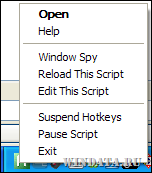
Сам файл скрипта имеет предельно простую структуру. Любой код, который должен выполняться автоматически с запуском скрипта, размещается в вверху файла, без использования идентификаторов. А вот идентификаторы уже понадобятся для указания горячих клавиш и много другого. Чтобы указать комбинацию клавиш, следует ввести нужный идентификатор и последующий код, который будет выполняться с нажатием этих клавиш. Скажем, давайте сделаем скрипт, чтобы автоматически запускать программу Notepad++ с нажатием нужных клавиш.
Макросы Excel для начинающих | Программирование в excel VBA примеры
#n:: Run notepad++
Эта команда использует комбинацию клавиш (или , смотря как клавиша у вас называется) для запуска программы Notepad++. Сохраняем файл с расширением .ahk, дважды на нем щелкаем. Ничего не произойдет, только в области уведомлений появится нужный нам значок. Теперь нажимаем комбинацию клавиш и программа Notepad++ будет запущена, ура-ура.
В команде значение “#n” указывает на клавиши, символы “::” разделяют значения клавиш от команд . В данном случае символ “#” указывает на клавишу на клавиатуре. Другие базовые клавиши обозначаются так:
| Клавиша | Символ |
| Win | # |
| Control | ^ |
| Alt | ! |
| Shift | + |
Разумеется, это лишь краткий список. А полный нужно смотреть в документации на русском или английском языке .
Теперь сделаем что-то покруче. Скажем, сделаем окно, в котором можно ввести запрос для поиска на сайте windata.ru.
#n:: InputBox, SearchTerm, Поиск на windata.ru, Введите запрос: if not ErrorLevel < if SearchTerm <>»» Run http://windata.ru/?s=%SearchTerm% return
Нажимаем комбинацию клавиш и вуяля, появляется нужное окно скрипта. Вводим в нем любой запрос, скажем, “установка с флешки” и щелкаем на кнопке ОК. Теперь будет автоматически запущен ваш браузер, который сам перейдет на сайт windata.ru, введет нужный запрос и покажет результат. Неплохо для пары строк кода, а?

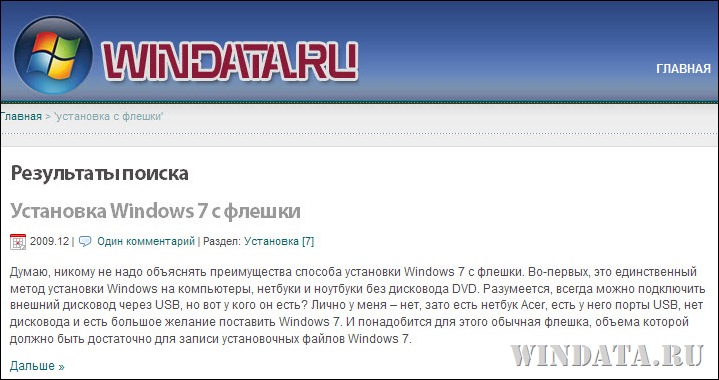
А вот, скажем, скрипт, чтобы закрывать любое окно Windows с помощью комбинации клавиш :
$^q:: IfWinActive ahk_class WMPlayerApp PostMessage, 0x10 else WinClose, A return
Или очистка корзины с использованием комбинации клавиш :
+!Backspace:: FileRecycleEmpty
Пробуя эти скрипты, вы можете столкнуться со следующей проблемой. При запуске скрипта, после нажатия указанной комбинации клавиш, появится сообщение “The hotkey “комбинация клавиш” will not be active because it does not exist in the current keyboard layout”.
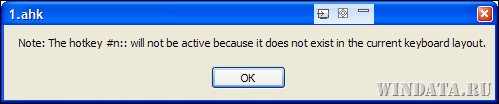
В сообщении указано, что клавиша не будет активна, поскольку ее нет в текущей раскладке клавиатуры. Данная проблема связана с тем, что текущая раскладка переключается после запуска программы, а вот скрипт запускается всегда исключительно с раскладкой по умолчанию. Соответственно, если в системе назначаемая клавиша может иметь другую раскладку, она становится полностью зависимой от раскладки языка по умолчанию. Это типично для систем, где установлено несколько раскладок.
Решить эту проблему можно, найдя нужный код клавиши. Для этого сделайте новый скрипт лишь с одной командой:
#InstallKeybdHook
Запустите его и дважды щелкните на значке программы Autohotkey. В открывшемся окне выберите команду View > Key history and script info. Теперь нажмите нужную клавишу и затем клавишу . Прокрутите окно вниз. Там вы увидите список нажатых клавиш с их параметрами. Смотрим на предпоследнюю строку, так как последняя указывает на только что нажатую клавишу . Скажем, нужна нам клавиша :
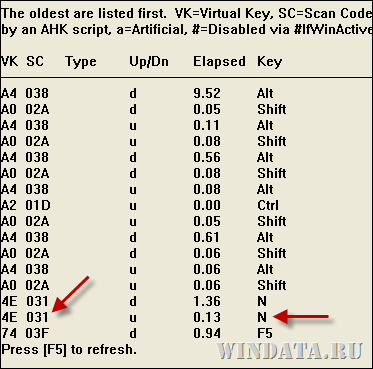
Находим клавишу в столбце N и ее код в столбце во втором столбце SC. Это то, что нам нужно. Теперь в примере, указанном вверху, вместо
#n:: Run notepad++
#SC031:: Run notepad++
Вообще, скриптов Autohotkey, без преувеличения, просто тысячи. Есть там и совершенно потрясающие вещи, скажем, как вам скрипты, которые позволяют менять раскладку и преобразовывать текст из одной раскладки в другую. Эти скрипты настолько эффективны, что даже позволяют отказаться от программ вроде Punto Switcher или Keyboard Ninja. Представлены такие скрипты на официальном форуме Autohotkey .
На хабре также есть статья с несколькими интересными скриптами Autohotkey (хотя лучше их искать на официальном форуме).
Для полного описания всех возможностей этой программы понадобится, пожалуй, целая книга, но начать работать с ней очень легко. Поверьте, с Autohotkey нужно повозиться пару дней и потом вы уже не будете представлять свою жизнь без нее, ведь парой нажатий клавиш можно творить буквально чудеса.
И не забывайте про перевод документации к программе на русском языке , где можно найти хорошие уроки и все необходимое для освоения программы.
Источник: windata.ru
Что такое макросы в Word и Excel, как ими пользоваться
В статье рассмотрим вопрос, что такое макросы в Word и в программе Excel. На практике будет показано, как использовать макросы. С помощью макросов вы сможете упростить работу с документами Майкрософт Офис Ворд.
Что такое макрос простыми словами

Здравствуйте, друзья! Начинающие пользователи программы Майкрософт Офис Ворд и других программ, задаются вопросом, что такое макрос? Ведь об этом названии впервые услышали, и хотелось бы рассмотреть его подробно.
Итак, макрос – это программа на основе программного кода, которая встроена в Ворде, Excel, Пауер Поинт. Она написана на языке перечисленных программ и имеет набор команд. С помощью макроса можно записать какое-либо действие в документе и автоматически его воспроизвести в другом файле.
Если вы часто работаете с объемными документами, заполняете таблицы, то макросы здесь просто необходимы. Иногда мы пишем в документах одну и ту же нумерацию, проставляем различные списки. Если работать с макросами – этого труда можно избежать. Зато вы сэкономите свое время.
Далее рассмотрим работу с макросами в Ворде и в программе Excel.
Что такое макросы в Word, как настроить и найти макрос
Что такое макросы в Word? Как говорилось ранее, это инструмент для записи действий (их программирование). Чтобы пользоваться макросом, необходимо его настроить и найти на панели управления в Ворде.
Для настройки макросов в Ворде откройте программу Word 2007 на компьютере или другую версию. Далее нажмите вверху слева на логотип программы и кликните по кнопке Параметры Word (скрин 1).

В основных настройках установите маркер перед словом «Показывать вкладку Разработчик на ленте» (скрин 2).

Это позволит вам найти инструмент Макросы. Также они находятся во вкладке «Вид».
Далее нажимаете кнопку «Центр управления безопасностью» и активируете раздел «Включить все макросы», внизу устанавливаете галочку – «Доверять доступ к объектной модели VBA» (скрин 3).

Данные настройки помогут избежать ошибок во время работы с макросами. В других версиях Ворда, макросы настраиваются по схожему принципу.
Что такое макросы в Excel, как настроить
Макросы в программе Excel работают и настраиваются так же, как и в программе Ворд. Вы можете один раз произвести настройку макросов в Ворде и эта настройка перенесется в в Excel или Пауер Поинт.
Далее поработаем с макросами на практике.
Как работать с макросами
Работу с макросами можно разделить на два способа: сторонними программами и автоматическую. Если говорить о первом варианте, то для этого нужно установить специальные программы на компьютер. Если не хотите разбираться с программами, можно воспользоваться встроенной программой в Майкрософт Офис Ворд по работе с макросами. Давайте ее разберем.
Итак, чтобы записать макрос в Ворде или в Excel, следуйте инструкции:
- Настройте макросы.
- Откройте документ.
- Нажмите по разделу разработчик и нажмите Записать макрос.
- Далее напишите что-нибудь в документе.
- После чего нажмите «Остановить запись».
- Затем откройте другой документ жмите на раздел «Разработчик» далее «Макросы».
- Выберите нужный макрос из списка и кликните кнопку «Выполнить». После чего программа вставит записанный текст автоматически.
Далее эту инструкцию разберем пошагово.
Как создать запись макроса
Чтобы записать макрос, запустите пустой текстовый документ или с текстом. Далее нажмите по разделу «Разработчик», затем кнопку «Запись макроса» (скрин 4).

В открытом окне пропишите имя макроса, установите кнопку «OK», чтобы началась запись. В процессе записи вы можете написать что-нибудь, например, Привет как дела? Далее нажмите кнопку «Остановить запись» и сохраните документ.
Программа Excel работает с макросами так же, как и Ворд. Нажимаете на вкладку «Разработчик», далее «Запись макроса» (скрин 5).

Затем заполняете таблицу, останавливаете запись макроса и снова сохраняете документ.
Далее разберем, как записанный макрос применять в Ворде и Excel.
Применение макросов в документе Ворд и Excel
Итак, чтобы применить макросы в Ворде, нажмите раздел «Разработчик» в новом документе. Далее кликните «Макросы». Из списка макросов выберите тот, который ранее использовали и нажмите кнопку «Выполнить» (скрин 6).

После этого записанный текст макросом будет вставлен в документ.
Как работает макрос в Excel? Все просто. Также нажимаете кнопку «Разработчик» далее «Макрос». Выбираете макросы и жмете по ним. Затем, надо нажать кнопку «Выполнить», чтобы записанный текст или числа вставились в таблицу.
Заключение
Сегодня был показано на практике, что такое макросы в Word и программе Excel. Аналогично, макросы работают и Power Point. Макрос – это простой инструмент для записи действий в документах. Вы можете один раз записать какой-нибудь текст, чтобы потом его не переписывать заново. Это намного лучше, чем тратить время на лишнюю работу.
Спасибо за внимание!
С уважением, Иван Кунпан.
Источник: biz-iskun.ru
На этом занятии рассматриваются следующие вопросы:
Прежде чем приступить к написанию программ на VBA, воспользуемся простой возможностью создания программы (макроса) на языке VBA с использованием MacroRecorder.
MacroRecorder — это стандартное средство записи макросов в Excel, посредством которого можно записывать последовательность действий пользователя и получать соответствующий код (программу) на VBA. Программа, созданная с помощью MacroRecorder, называется макросом.
Основное назначение макросов — автоматизация работы пользователя. Кроме этого, созданный код макроса может служить основой для дальнейших разработок.
При записи макроса запоминаются все действия пользователя, будь то нажатие клавиши или выбор определенной команды меню, которые автоматически преобразуются в программный код на языке VBA.
Каждому макросу дается имя, а для быстрого запуска макроса можно создать или присвоить ему “горячую” клавишу (клавишу, по нажатию на которую будет производиться запуск макроса). После запуска макрос будет автоматически выполнен тем приложением, в котором он создан и запущен. При выполнении макроса компьютер воспроизведет все действия пользователя.
Макрос — это именованная последовательность заданных пользователем команд и действий, хранящаяся в форме программы на языке VBA.
Запись макросов в приложении Excel
Для работы с макросами в приложении Excel имеется специальная панель.
Рис. 1. Панель для работы с макросами
Для вызова этой панели необходимо выполнить последовательно команды меню: “Вид | Панель инструментов | Visual Basic”.
Для записи макроса необходимо:
1. Нажать на кнопку “Запись макроса” на панели Visual Basic.
2. В диалоговом окне “Запись макроса” присвоить имя макросу. (В имени макроса первым символом должна быть буква, не допускается использование пробелов.)
3. Выполнить действия, которые нужно записать.
4. Нажать кнопку “Остановить запись”.
Пример
Рассмотрим процедуру записи последовательности действий на следующем примере: определим максимальное значение в выделенном диапазоне ячеек.
В таблице представлена информация о самых ценных алмазах в мире. Нам требуется создать макрос для нахождения алмаза с максимальной массой в граммах.
Это действие в Excel можно выполнить с помощью стандартной функции МАКС, но мы продемонстрируем на этом примере, как сохранить последовательность действий пользователя и на их основе создать макрос.
Выполните следующие действия:
1. Откройте новую книгу.
2. Создайте таблицу по приведенному образцу.
3. В ячейке D10 наберите “Максимальная масса в граммах”. Курсор после набора текста может находиться в любой ячейке, кроме ячейки, в которой мы хотим получить результат. На панели Visual Basic нажмите на кнопку “Запись макроса”. Появится диалоговое окно “Запись макроса”:
Рис. 2. Окно “Запись макроса”
Введите вместо названия “Макрос1” название макроса “Алмаз” и нажмите “ОК”. На экране появится панель инструментов “Остановить запись”. Теперь все производимые нами действия будут записываться до тех пор, пока не будет нажата эта кнопка. Не выполняйте никаких лишних действий. Все ваши действия фиксируются и записываются.
Установите курсор в ячейку E10. В этой ячейке должен появиться результат.
4. Выполните команду “Вставка | Функция”. Появится диалоговое окно “Мастер функций”. В окне “Категории функций” выберите “Статистические”. Затем выберите функцию МАКС. Появится диалоговое окно, в первой строке которого необходимо указать диапазон, в котором мы будем искать максимальное значение, — E2:E9.
Нажмите “ОК”.
5. Щелкните на кнопке “Остановить запись” на панели Visual Basic. Запись макроса завершена.
Выполнение макросов
При выполнении макроса Excel повторяет те же действия, которые пользователь выполнял в процессе его создания. Продолжим работу с созданным макросом.
Чтобы проверить, как работает созданный нами макрос, прежде всего надо удалить из ячейки E10 полученный результат.
Источник: info-polozhit.blogspot.com